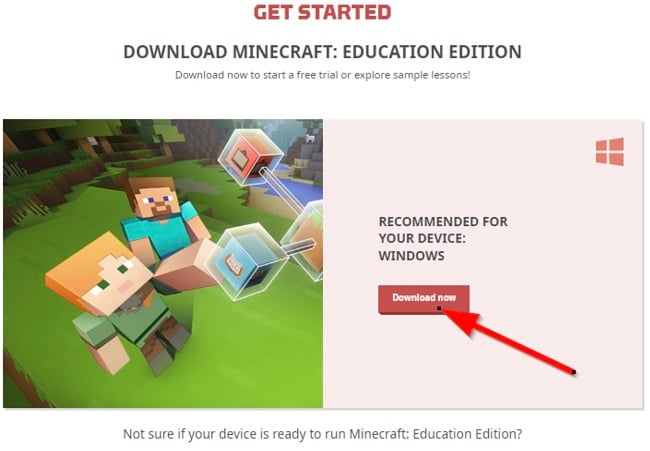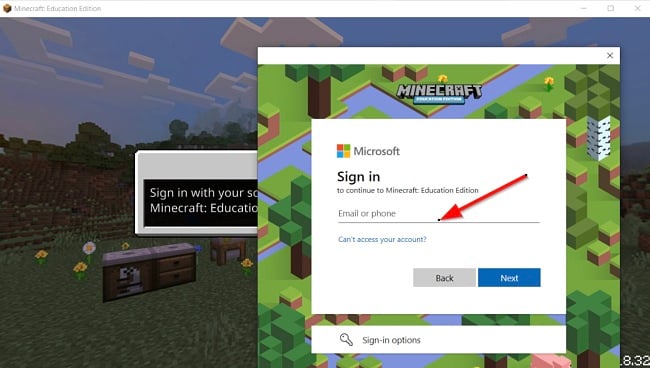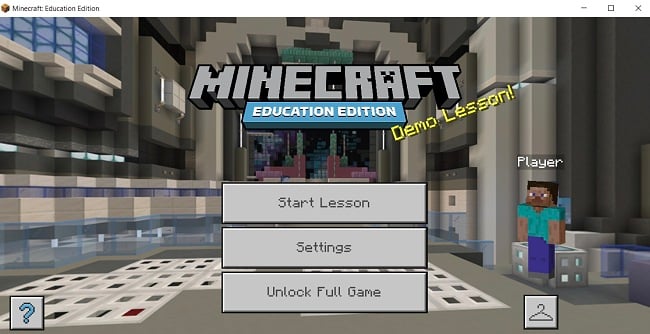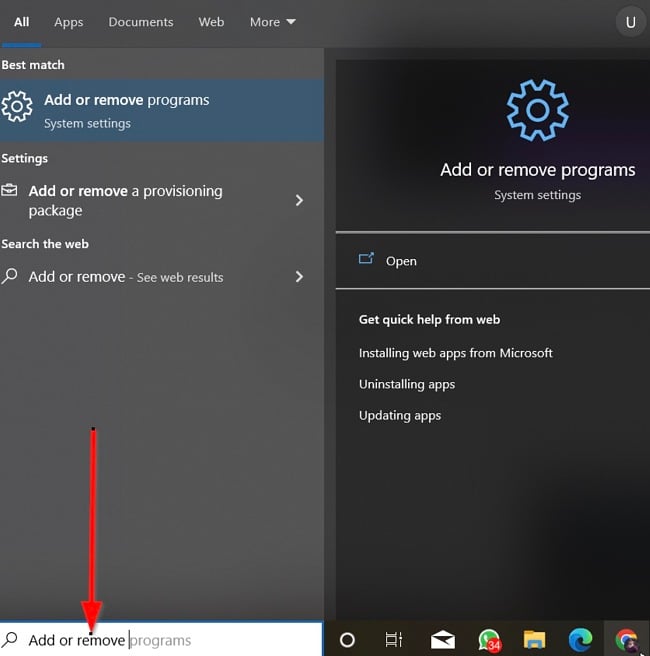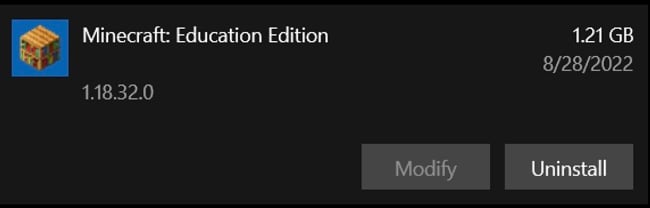Pobierz Minecraft: Education Edition za darmo – najnowsza wersja z 2024
Minecraft: Education Edition to specjalna wersja Minecrafta, popularnej gry typu sandbox, którą zoptymalizowano pod kątem nauki w szkole. Minecraft: Education Edition oferuje wbudowane narzędzia, które pozwalają nauczycielom i wychowawcom zachęcić uczniów do rozwijania umiejętności współpracy, rozwiązywania problemów i kreatywności – wszystko to w interesującej otoczce gry wideo Minecraft.
Z tej wersji gry korzystają już miliony dzieci na całym świecie. Stała się jedną z wiodących platform edukacyjnych opartych na grach spośród aktualnie dostępnych rozwiązań.
Skorzystaj z poniższej instrukcji, by dowiedzieć się w jaki sposób za darmo pobrać i uruchomić Minecraft: Education Edition na swoim PC.
Jak bezpłatnie pobrać i zainstalować Minecraft: Education Edition na komputerze
- Kliknij przycisk „Pobierz” na pasku bocznym, aby wejść bezpośrednio na oficjalną stronę pobierania oprogramowania Minecraft: Education Edition.
- Kliknij „Pobierz teraz”, aby kontynuować. Instalka pobierze się na twój komputer.
![Pobierz zrzut ekranu gry Minecraft Education Edition]()
- Przejdź do folderu z pobranymi plikami i kliknij dwukrotnie plik .exe, by uruchomić instalację.
- Zaakceptuj umowę licencyjną, a następnie wybierz folder, w którym kreator ma zainstalować program.
- Zaczekaj aż instalacja się zakończy. Po wszystkim uruchom oprogramowanie. Na tym etapie trzeba się zalogować na konto Microsoft. Zawsze możesz też skorzystać z lekcji demo, dostępnej dla wszystkich uczniów.
![Zrzut ekranu formularza logowania do gry Minecraft Education Edition]()
- Po załadowaniu gry możesz już zacząć naukę połączoną z rozrywką.
![Zrzut ekranu strony powitalnej gry Minecraft Education Edition]()
Jak odinstalować Minecraft: Education Edition z komputera
Jeśli nie chcesz już grać w Minecraft: Education Edition, skorzystaj z poniższych instrukcji, aby usunąć program ze swojego komputera.
- Wpisz „Dodaj lub usuń programy” w pasku wyszukiwania systemu Windows i naciśnij Enter.
![Zrzut ekranu dodawania lub usuwania programów w Minecraft Education Edition]()
- Przewiń i zlokalizuj Minecraft: Education Edition na liście zainstalowanych aplikacji, a następnie kliknij przycisk „Odinstaluj”.
![Zrzut ekranu dezinstalacji Minecraft Education Edition]()
- Otworzy się kreator dezinstalacji, który poprosi o potwierdzenie chęci odinstalowania programu Minecraft: Education Edition. Wybierz „Odinstaluj”, aby zaakceptować. Gra zostanie usunięta z komputera.
Jeśli chcesz wypróbować inne gry edukacyjne, sprawdź poniższe darmowe alternatywy.
Wstęp do Minecraft: Education Edition
W Minecrafcie zawsze chodziło o eksplorację i odkrywanie. Wersja edukacyjna pozwala dzieciom zgłębiać możliwości świata zaprojektowanego w taki sposób, by czerpały istotną, inkluzywną wiedzę poprzez granie. Wiele szkół wykorzystuje Minecraft: Education Edition, by zmienić sposób nauczania dzieci. Uczniowie używają Minecrafta do budowania miast, badania raf koralowych, programowania, przeprowadzania eksperymentów naukowych i doskonalenia umiejętności opowiadania historii.
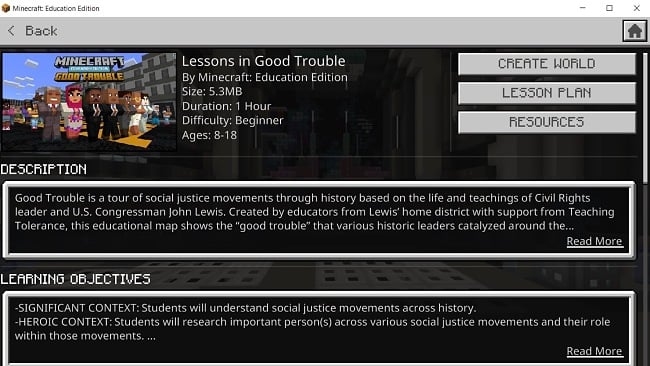
Można powiedzieć, że jedną z głównych zalet gry jest to, że łączy globalną społeczność młodych twórców, dając im możliwość rozwiązywania problemów, na których im zależy, z wykorzystaniem umiejętności technicznych, komunikacji i współpracy w całkowicie nowy sposób (poza obrębem klasy), i budowania fascynującego świata poprzez zabawę. Minecraft: Education Edition ułatwia rodzicom i nauczycielom zwiększanie zaangażowania dzieci w różnorodnych tematach.
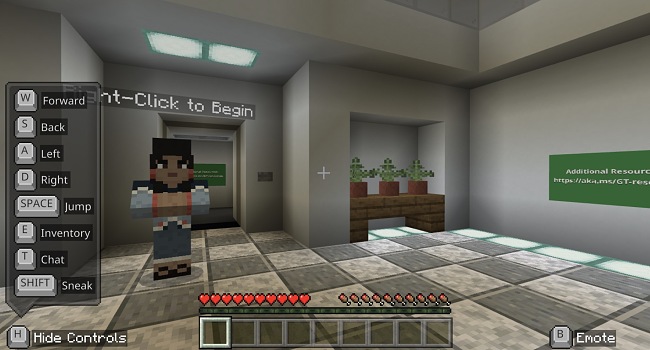
Minecraft: Education Edition wyposażono w samouczki dla wychowawców i rodziców. Przedstawiają instrukcję obsługi i dostępne narzędzia. Gra daje możliwość kontaktu z innymi nauczycielami, odszukiwania planu lekcji oraz otrzymywania wskazówek na temat zarządzania klasą i przykuwania uwagi uczniów. Każdy użytkownik posiadający konto Microsoft 365 może kupić i korzystać z Minecraft: Education Edition, ale warto wspomnieć również o ogólnodostępnej wersji demonstracyjnej gry, która oferuje tylko ograniczoną liczbę lekcji.
Funkcje Minecraft: Education Edition
Logowanie jednokrotne (SSO): Nauczyciele i uczniowie mogą uzyskać dostęp do gry za pomocą logowania jednokrotnego (SSO). Podobne rozwiązanie widuje się w sieciach. Możesz skorzystać z unikalnego SSO dla Minecraft: Education Edition, jeśli logujesz się do urządzenia połączonego z domeną za pomocą tych samych poświadczeń Office 365 Education, których używasz do logowania się do gry.
Proste, bezpieczne logowanie: Uczniowie i nauczyciele mogą logować się za pomocą swoich kont Office 365 Education, aby zapewnić prywatność i bezpieczeństwo danych.
Pakiet chemiczny (Chemistry Resource Pack): Zestaw specjalnych bloków do budowania w świecie gry Minecraft. Możesz łączyć pierwiastki w użyteczne związki chemiczne i przedmioty do użytku w Minecrafcie. Eksperymentuj z nowymi pomysłami w świecie gry.
Eksport 3D: Funkcja umożliwia wykorzystanie obiektów stworzonych w Minecraft: Education Edition w realnym świecie. Można je również udostępniać za pośrednictwem Remix 3D.
Tryb klasy: Classroom Mode to aplikacja towarzysząca przeznaczona do gry Minecraft: Education Edition. Daje nauczycielom wgląd w aktywność uczniów bez konieczności angażowania się w grę. Wyświetla widok mapy świata z góry i listę wszystkich uczniów, poza tym daje nauczycielom możliwość teleportowania uczniów i korzystania z okienka czatu.
Code Connection: Jest to rozszerzenie, które umożliwia nauczycielom i uczniom odkrywanie immersyjnego świata, tworzenie i granie poprzez programowanie. Dodatek Code Connection działa również z wersją Bedrock Minecrafta.
Code Builder: Funkcja programowania wbudowana w grę Minecraft: Education Edition. Po otwarciu świata gry wystarczy wcisnąć „C”, by uruchomić wbudowaną funkcję programowania. Na iPadzie, tablecie lub innym urządzeniu dotykowym stuknij ikonę Agenta w górnej części ekranu, aby wyświetlić edytor kodu Python.
Łatwa współpraca w klasie: Minecraft: Education Edition umożliwia uczniom współpracę przy budowaniu różnych projektów, a także rozwiązywaniu problemów. Uczniowie mogą pracować w parach lub grupach. Wystarczy dołączyć do świata Minecraft z kolegami z klasy.
Bloki specjalne: Funkcja specjalnych bloków daje większą kontrolę nad światem na potrzeby prowadzenia lekcji. Minecraft: Education Edition zawiera bloki, których próżno szukać w innych edycjach gry Minecraft. Specjalne bloki uniemożliwiają niszczenie wybranych konstrukcji i ograniczają odwiedzającym możliwość swobodnego wędrowania po mapie. Można też wydzielić wyznaczone strefy do budowania.
Bohaterowie niezależni (NPC): Nauczyciele mogą tworzyć postaci NPC, które będą dawać uczniom wskazówki, instrukcje oraz informacje. Poza tym nauczyciele mogą wstawiać do gry odnośniki do dodatkowych źródeł.
Wirtualne tablice: Nauczyciele mogą prowadzić lekcje z wykorzystaniem tablic. W ten sposób zakomunikują cele i wydadzą odpowiednie instrukcje bezpośrednio w świecie gry. Tablice są dostępne w trzech różnych rozmiarach.
Biblioteka w grze: Kategoryzacja lekcji i świata Minecraft: Education Edition daje dostęp do wspaniałych treści.
Bezpieczny tryb wieloosobowy: Możesz szybko i bezpiecznie dołączać do gier wieloosobowych w Minecraft za pomocą kodów „join codes”.
Darmowe alternatywy dla Minecraft: Education Edition
Gradelink SIS: Gradelink Student Information System to oprogramowanie edukacyjne, które pomaga szkołom zaoszczędzić czas i zwiększyć liczbę zapisanych uczniów za pomocą inteligentnego systemu informacji o uczniach i systemu zarządzania szkołą. Program oferuje narzędzia do zarządzania szkołą, nauczania i uczenia się – wszystko to, co pomaga szkołom osiągać lepsze wyniki. Gradelink najlepiej nadaje się dla uczniów od przedszkola po liceum.
Teachmint: Teachmint jest jednym z wiodących dostawców rozwiązań edukacyjnych. Program zaprojektowano z myślą o kierownictwu szkoły i nauczycielach. Ułatwia proces nauczania i uczenia się. Teachmint oferuje system zarządzania nauką (LMS – Learning Management System), zintegrowany system ERP dla szkół, oraz zautomatyzowane narzędzia do wykorzystania przez nauczycieli w klasie.
Prodigy: Prodigy to gra matematyczna, w którą gra mnóstwo nauczycieli, uczniów i rodziców. Przeznaczona jest dla uczniów klas od pierwszej do ósmej. Gra daje możliwość łączenia zabawy z nauką zarówno w szkole, jak i w domu.
Często zadawane pytania
Czy gra Minecraft: Education Edition jest za darmo?
Choć gra Minecraft: Education Edition nie jest całkowicie darmowa, można najpierw wypróbować bezpłatną wersję demonstracyjną. Skorzystaj z powyższego poradnika, aby za darmo pobrać i zainstalować Minecraft: Education Edition na swoim komputerze PC.
Czy gra Minecraft: Education Edition jest bezpieczna?
Minecraft: Education Edition to gra opracowana przez firmę Microsoft. Stanowi bezpieczną platformę do nauki, zarówno dla uczniów, jak i nauczycieli. Możesz bezpiecznie pobrać i zainstalować Minecraft: Education Edition z oficjalnej strony internetowej. W ten sposób unikniesz potencjalnych wirusów i złośliwego oprogramowania.
Czy gracze mogą grać w tryb wieloosobowy Minecraft: Education Edition z osobami korzystającymi z innych wersji Minecrafta?
Niestety nie. Gra Minecraft: Education Edition na ten moment nie jest kompatybilna z innymi wersjami Minecrafta, takimi jak Java i Bedrock.